Googleは、Googleアシスタント搭載のスマートディスプレイ「Google Nest Hub」(ネストハブ)を6月12日に発売しました。ディスプレイを搭載したことで、音声だけでなくタッチ操作ができ、Googleフォトに保存した写真やYouTubeの動画が見られるのが特徴です。
今回はNest Hubをこれまで1週間ほど使ってみた感想をお届けします。また、家族で使うことを想定していることもあり、実家のキッチンに置いて母に使ってみてもらったので、そちらのレポートも参考になれば幸いです。
ちょうどいいサイズ感。フォトフレームとしても使える
本体は大きすぎず、ベッド横のテーブルなどにも置きやすいサイズ感。ずしっと重さは感じますが、片手でもひょいっと持ち上げられます。背面上部にマイクのオン/オフを切り替えるスイッチ、背面左側に音量ボタンを搭載。ディスプレイを支えるスタンド部分には、ファブリック素材を使用しています。


セットアップはGoogle Homeアプリから。音声に従ってスマホで操作していき、数ステップで完了します。
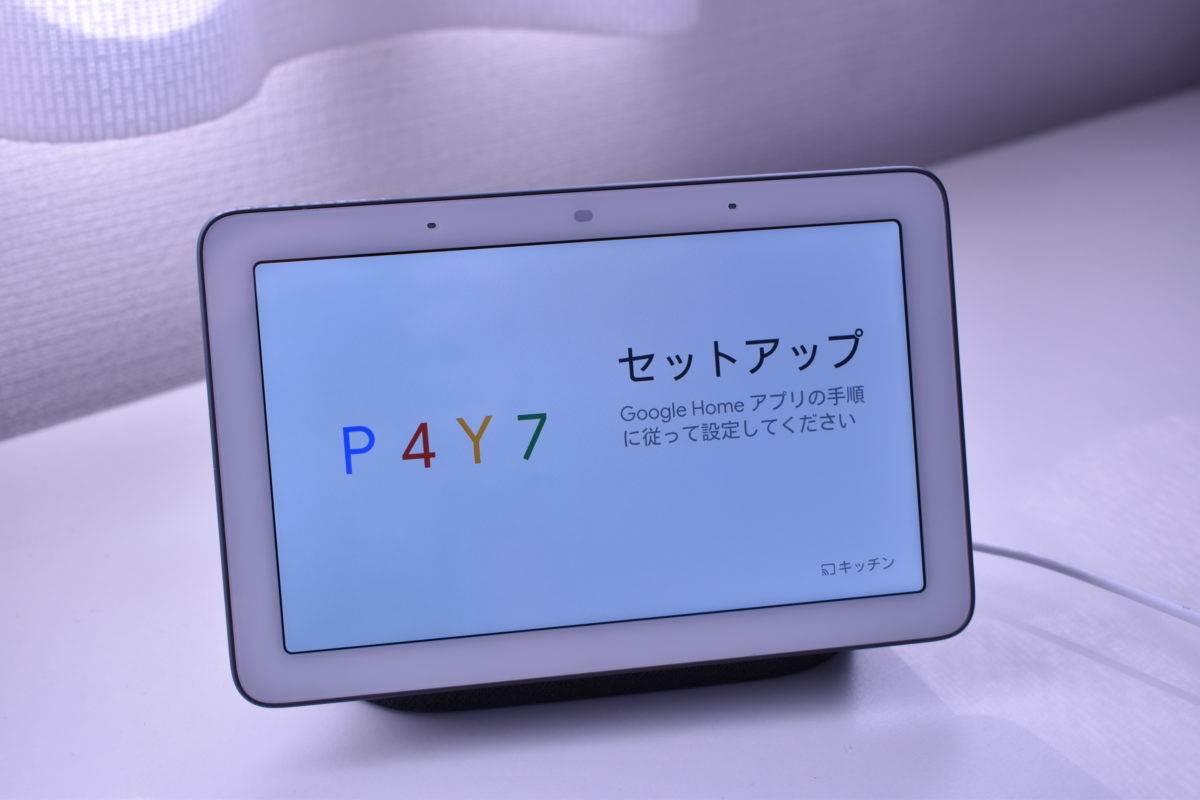
ひとことで操作できる「ルーティン」機能が便利
使っていて重宝したのが「ルーティン」機能。たとえば、「おはよう」と話しかけると、その日の天気、Googleカレンダーに登録した予定、通勤経路の交通状況などを続けて教えてくれます。その都度「今日の天気は?」「今日の予定は?」などと聞く必要がないので便利です。


また、天気予報は1時間ごとに表示されるため、「昼はかなり気温が上がるな」とか「ちょうど帰るときに雨降るのか…」といったことがわかります。予定も画面に表示されるので、音声で言われるより確認しやすいです。得られる情報量が多いのは、ディスプレイ搭載のメリットだと思います。
そのまま音楽を流すようにお願い。ここまで話しかけたのは「おはよう」と「音楽を流して」の2回だけ。朝はいつもノロノロと動き出す筆者にとって、手間が少ないのは非常に助かりました。
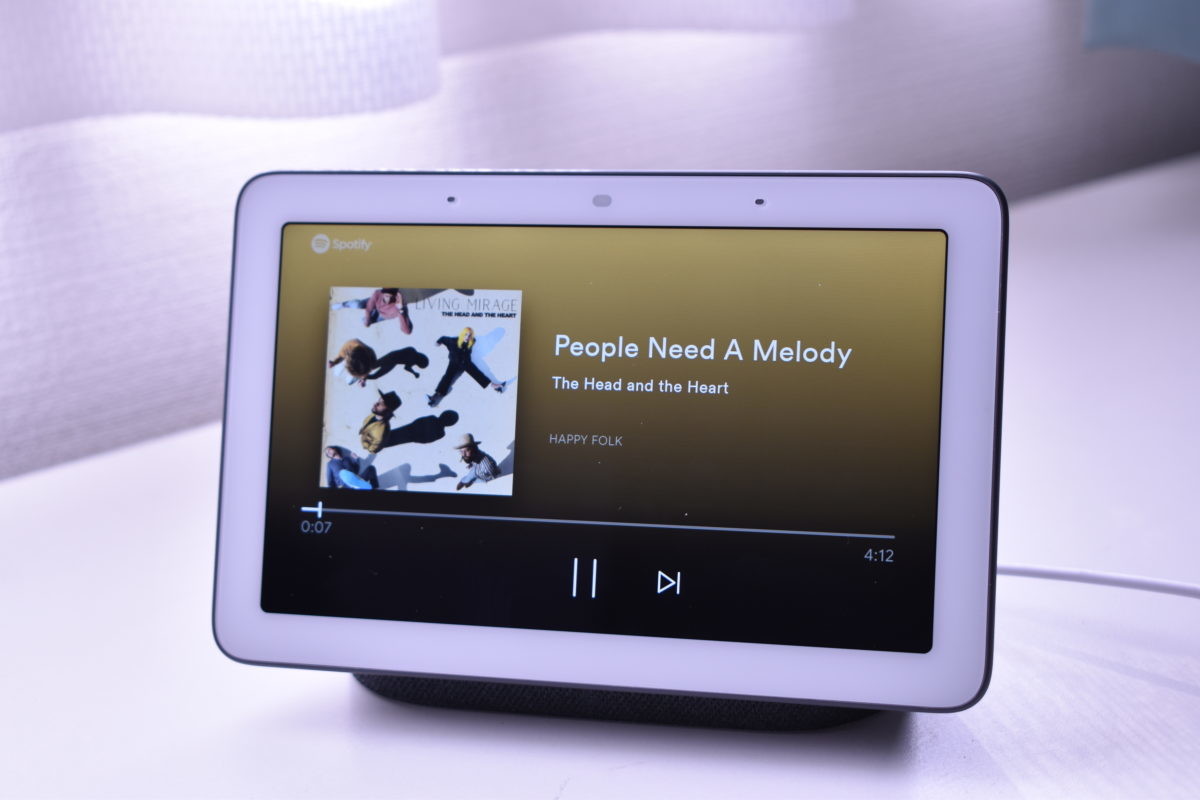
音楽だけでなく、YouTubeやDAZNといった動画コンテンツも見られます。ただ筆者自身、音楽はしょっちゅう流していたのですが、映像を楽しむには画面が小さいかなと感じました。スマホでもハイエンドモデルなら7インチに近いものもありますし、筆者は普段9.7インチのiPadを使っているので、なおさら小さく感じられたのかもしれません。でも動画を見るならこれまで通りiPadを選ぶかな…。
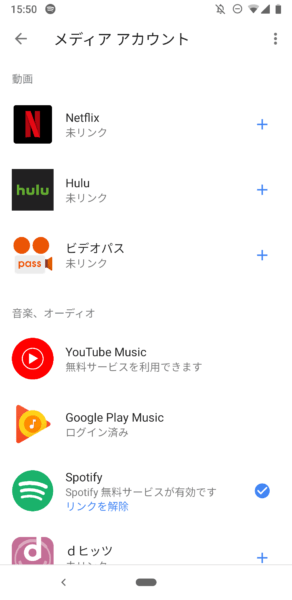
ルーティンは他にも「ただいま」や「おやすみ」といった言葉に対応。「おやすみ」と言うと、アラームを設定できます。自宅に対応するスマート家電がないため試せませんでしたが、続けて部屋の照明を暗くしたり、テレビの電源をオフにしたりしてくれます。一度ベッドに入ってから照明やテレビを消しに行くのは面倒なので、「おやすみ」の一言でやってくれるのはかなり便利なはず。
一連の動作を終えると、Nest Hubのディスプレイもスーッと暗くなります。

これらのルーティンはGoogle Homeアプリからカスタマイズが可能です。話しかけたあとの動作を細かく設定できます。
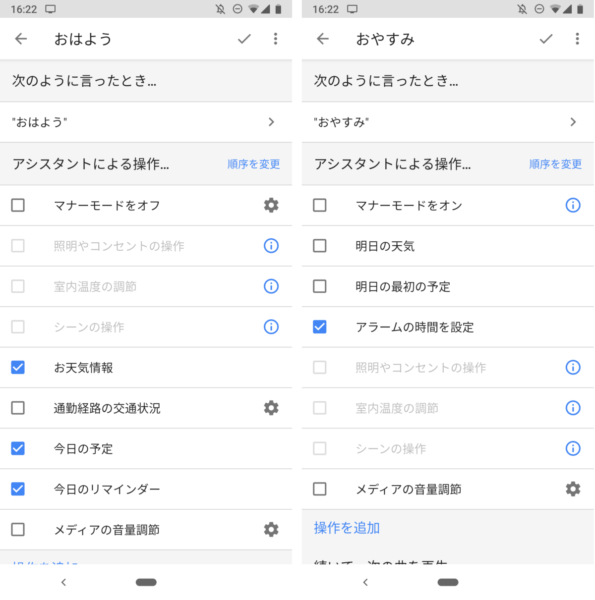
また、Googleフォトと連携させると、ホーム画面に保存している写真を表示できます。任意のアルバムや人物が写った写真を表示させ、フォトフレームとして活用できます。離れて暮らすおじいちゃんおばあちゃんの家にNest Hubを置いておき、孫やペットの写真が表示されるよう設定しておくといった使い方が想定できます。
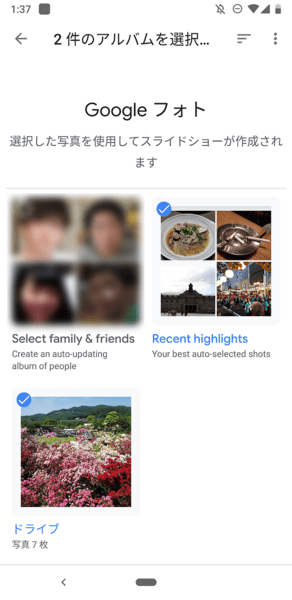
母がNest Hubを使って料理にチャレンジ
母(50代)にNest Hubを使って夕食にプラス1品作ってもらいました。母はスマートスピーカーのようなデバイスは初体験。上手く使いこなせるでしょうか。
まずは、キッチンのどこに置こうか考える母。置き場所にはさほど困らないのでは?と思っていたら、「うーん…」と悩ましい声が。どうしたのか聞いてみると、「コンセントが大きい」と一言。

たしかに台所でこの形は使いづらい。炊飯器やオーブントースターなどコンセントを使用するものが多いので、隣のコードやスイッチに干渉しかねないこのサイズと形は不便に感じる人も多そうです。また油がはねたり、汁が飛んだりしそうでシンクやコンロに近すぎても嫌と、母は置き場所に悩んでいました。
ひとまず設置できたところで、料理開始。父の日が近かったこともあって、つまみになりそうなメニューをチョイスしました。

手順は1ステップごとに読み上げられます。「オッケーGoogle、次のステップ」と言うと次の手順に移るのですが、「タップしたほうが早い」と母。料理中は手がぬれたり汚れたりするので、声で操作できるのは便利ですが、いちいち指示するのも面倒ではあります。音声操作とタッチ操作を使い分けるのが良さそうです。
文字が大きく表示されるのは見やすくていいと言っていました。また、いまどの手順なのかが一目で確認できるのもうれしいとのこと。音声でもじゅうぶんわかりますが、「どうするんだっけ?」と確認したいときもあるはず。この点は、ディスプレイ付きならではのメリットです。
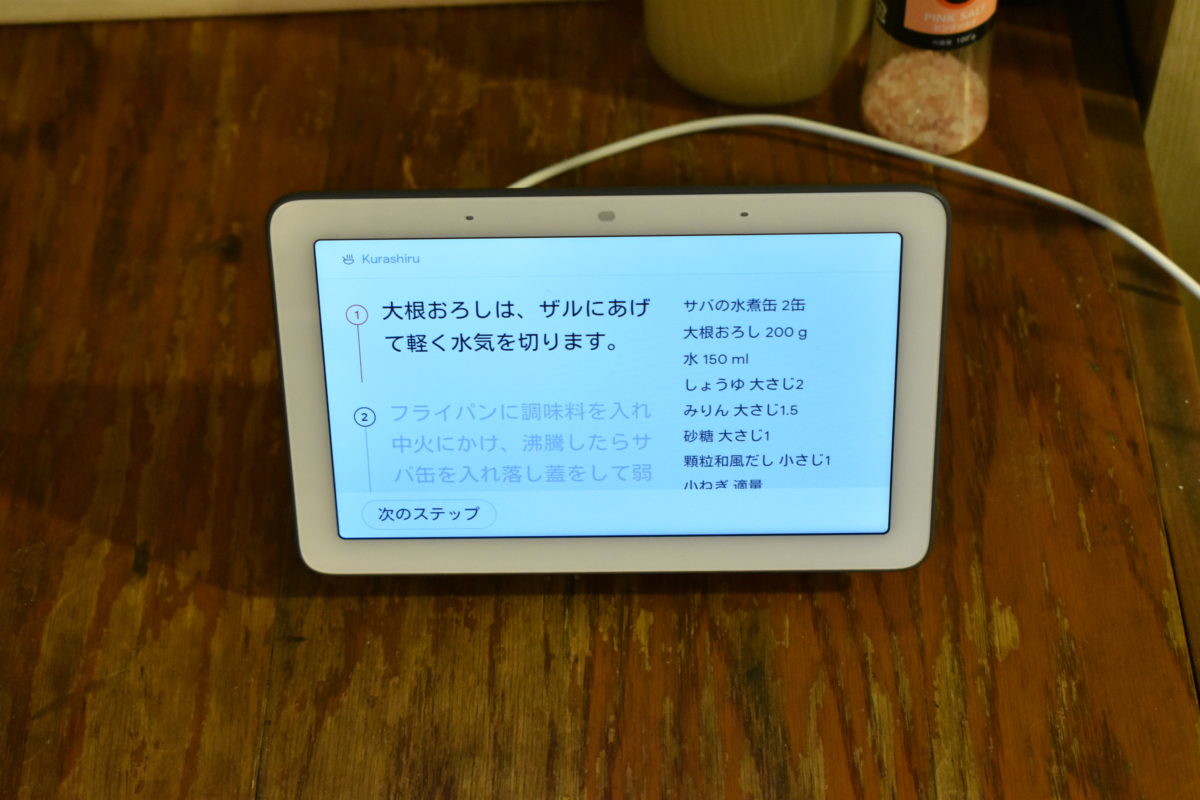
レシピを表示している状態でも音楽を流せることを伝えると、さっそく母は「クイーンを流して」とNest Hubにリクエスト。手順が読み上げられるときは、曲のボリュームがしっかり小さくなるので、聞き取れなくなる心配も不要です。
また、炒めたり煮込んだりしているとき、ぼーっと考え事をすることも多いのだとか。そんなときにふと思いついたことをすぐ「オッケーGoogle」と話しかけて調べられるのも「これ1台でレシピが見られて調べものもできるから便利だね」とNest Hubをほめていました。
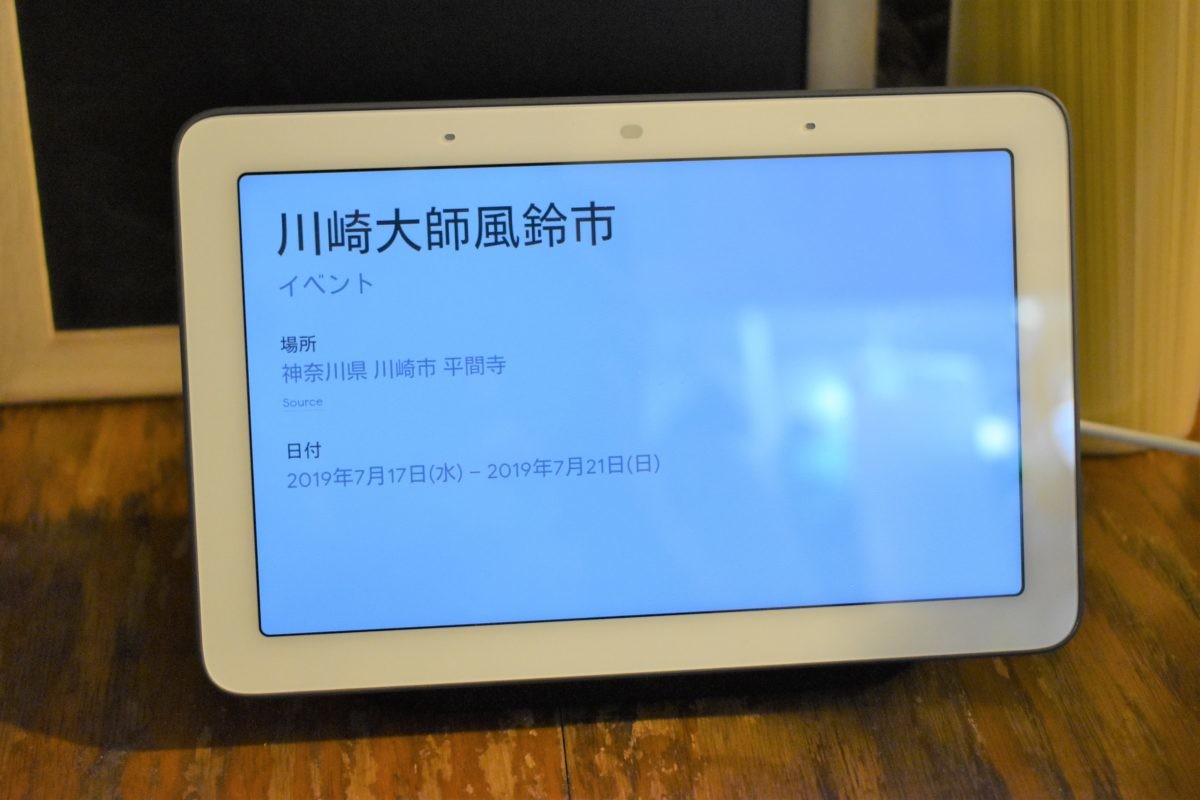
そうこうしているうちに、無事料理が完成。Nest Hubの感想を聞くと、「イントネーションや区切りが不自然になって聞き取りづらいこともあるけど、画面を見て情報を補えるからそんなに使いにくさは感じなかった。目で見て確認できるのは安心感がある。ふと思いついたことをすぐに検索できるのも便利」とのこと。また、「手や調理器具が当たってしまうこともあるから、どっしりして倒れなさそうなのも安心」と、安定感がある点も評価していました。

また今回は使いませんでしたが、Nest Hubは複数のタイマーを同時にセットすることができます。タイマーは常に表示されるので、ひと目で残り時間を確認できて安心です。

Nest Hubの魅力は、ディスプレイだからこその情報量の多さ。「今日の天気は晴れ。最高気温は…」「〇時から社内会議があります。場所は…」などとピンポイントで教えてくれるのはもちろん便利です。けれど、帰宅時間帯の天気や会議の内容など、欲しい情報に「付属する情報」も一緒に確認できるのは、想像以上にありがたかったです。動画を見たり調べものをしたりなど、ディスプレイ付きだからこそ使い方の幅も広がります。
朝や夜のささいな(でも欠かせない)作業を習慣化してくれる「ルーティン」機能もとっても便利でした。ひとことで済むので圧倒的に効率は良いですし、ちょっと顔を向けてディスプレイを見れば、聞くだけよりも多くの情報を得られます。
また、母のように日々の作業がすでにルーティン化している人にも、その習慣をさらに効率化する「お助けデバイス」としておすすめできます。音声だけでは聞き逃してしまうこともありますが、画面を見て情報を補えるので、スマートデバイスに馴染みのない人でも使いやすいのではないでしょうか。
生活を効率よくもっとスマートにしたい人に、Google Nest Hubおすすめです。
【フォトギャラリー】※GetNavi web本サイトでのみ閲覧できます